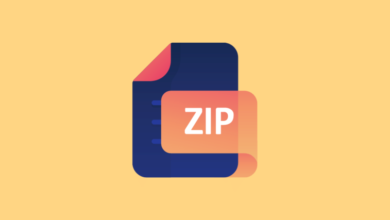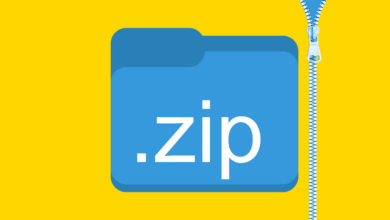Cách xóa mật khẩu khỏi tệp ZIP mà không cần xóa dữ liệu
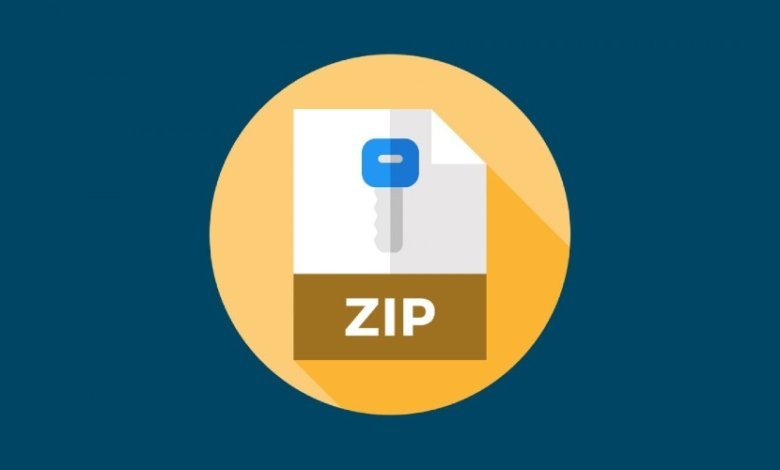
Tương tự như bạn có thể mở khóa các tệp RAR được mã hóa, bạn có thể xóa mật khẩu khỏi các tệp ZIP và truy cập chúng một cách rõ ràng. Nén nhiều tệp vào một kho lưu trữ ZIP là một trong những cách tốt nhất để gửi nhiều tệp cùng một lúc qua internet. Các tệp ZIP thường được bảo vệ bằng mật khẩu để hạn chế quyền truy cập của bên thứ 3 vào các tệp quan trọng bên trong. Là con người, có thể quên mật khẩu được sử dụng để bảo vệ tệp ZIP và đó là khi bạn bắt đầu tìm cách xóa mật khẩu khỏi tệp ZIP mà không cần xóa dữ liệu . May mắn thay, có nhiều cách để đạt được điều này; thậm chí có thể xóa mật khẩu khỏi tệp ZIP mà không cần bất kỳ phần mềm nào. Đây sẽ là một bài báo toàn diện về chủ đề này. Đọc tiếp.
Phương pháp 1: Cách xóa mật khẩu khỏi tệp ZIP bằng CMD
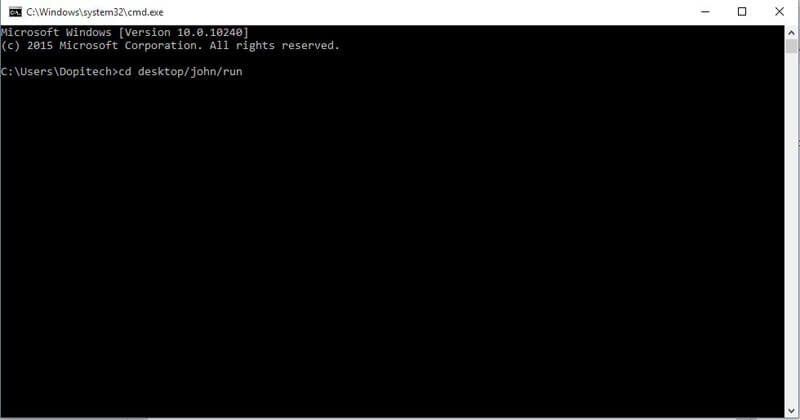
Để loại bỏ mật khẩu bảo vệ trên tệp ZIP bằng CMD, bạn cần kiên nhẫn và sẵn sàng thực hiện một số bước. Phương pháp này khá khó khăn; tuy nhiên, đó là một trong những cách bạn có thể xóa mật khẩu khỏi tệp ZIP mà không cần sử dụng bất kỳ phần mềm nào. Trước tiên, bạn cần tải xuống một tiện ích đa nền tảng có tên “John the Ripper”. Nhập liên kết này trên trình duyệt web để tải xuống bất kỳ phiên bản nào của “John the Ripper”.
Bước 1. Mở kho lưu trữ ZIP đã tải xuống và sao chép thư mục bạn thấy vào màn hình PC. Đổi tên thư mục (trên màn hình của bạn) thành “John”. Chỉ sao chép và đổi tên thư mục này có nghĩa là tiện ích đã được cài đặt trên PC của bạn.
Bước 2. Khởi chạy thư mục “John” trên màn hình và nhấp đúp vào thư mục “Run” để mở. Bây giờ, bạn sẽ phải sao chép tệp ZIP được bảo vệ bằng mật khẩu vào thư mục này, cũng nằm trong thư mục John (trên máy tính để bàn).
Đi tới thư mục lưu tệp ZIP được bảo vệ bằng mật khẩu, nhấp chuột phải và “Sao chép”. Chuyển đến thư mục RUN, nhấp chuột phải một lần nữa và “Dán”. Bạn có thể sử dụng phím tắt để sao chép và dán nhằm làm cho mọi thứ nhanh hơn.
Bước 3. Lúc này, bạn sẽ phải mở Command Prompt trên PC. Phím Windows + R , nhập CMD và nhấn “Enter.” Viết lệnh này trong CMD:cd desktop/john/run và nhấn Enter một lần nữa.
Bước 4. Bây giờ, đã đến lúc crack mật khẩu tệp ZIP, hãy nhập lệnh sau vào CMD: zip2john.exe sample.zip > sample.hash
Lưu ý: tên của tệp ZIP chúng tôi đang sử dụng là “mẫu”, vì vậy bạn phải thay đổi “mẫu” thành tên của tệp ZIP khi viết lệnh này trong CMD.
Bước 5. Nhập lệnh này để crack mật khẩu tệp ZIP: john.exe --pot=sample.pot --wordlist=john/run/password.lst sample.hash
Khi mật khẩu đã được bẻ khóa, bạn sẽ thấy “Phiên hoàn tất” là lệnh cuối cùng trong cửa sổ CMD. Bây giờ, để xem mật khẩu đã bẻ khóa, hãy nhậpsample.pot và nhấn Enter .
Mật khẩu bây giờ được hiển thị cho bạn, chỉ cần sao chép nó ra. Mở tệp ZIP gốc và sử dụng mật khẩu đã bẻ khóa để truy cập các tệp bên trong hoặc bạn có thể xóa mật khẩu ZIP ngay bây giờ.
Phương pháp 2. Cách xóa mật khẩu khỏi tệp ZIP bằng tính năng xóa mật khẩu ZIP
Phương pháp được thảo luận ở trên đòi hỏi nhiều bước phải được thực hiện và nó không thể được sử dụng bởi tất cả mọi người ngoại trừ những người dùng PC nâng cao hiểu các hướng dẫn CMD. Tuy nhiên, ZIP Password Remover là một phần mềm toàn diện giúp xóa mật khẩu khỏi các tập tin ZIP một cách khá dễ dàng. Phần mềm này có giao diện trực quan, đơn giản dễ hiểu và hỗ trợ các chế độ khác nhau để khôi phục mật khẩu của các kho lưu trữ ZIP. ZIP Password Remover là ZIP Password Recovery tốt nhất và nó được tích hợp rất nhiều công cụ sẵn có tiện dụng, cũng có khả năng tùy chỉnh cao.
Điều kiện tiên quyết:
Điều đầu tiên, bạn phải tải xuống phần mềm ZIP Password Remover này và cài đặt nó trên máy tính của bạn. Quá trình cài đặt diễn ra dễ dàng, thêm vào đó, phần mềm nhẹ.
Bước 1. Nhấp vào biểu tượng “Mở” ở khu vực trên cùng của cửa sổ phần mềm đang hoạt động để nhập kho lưu trữ ZIP được bảo vệ.

Bước 2. Có bốn chế độ độc đáo được phần mềm này sử dụng để xử lý tất cả các loại tệp ZIP / 7z. Bốn chế độ có các chức năng độc đáo của chúng. Vì bạn không biết mật khẩu tệp ZIP, bạn phải chọn chế độ “Brute-Force” .

Bước 3. Sau khi bạn đã chọn chế độ “Brute-Force” , hãy tiếp tục nhấp vào biểu tượng “Tiếp theo” , ngay bên cạnh nút “Mở” . Không cần cấu hình cho mô hình này. ZIP Password Remover sẽ hoạt động để bẻ khóa mật khẩu được sử dụng để khóa tệp ZIP.
Bước 4. Tất cả những gì cần làm là đợi quá trình chạy hoàn tất, sau đó sao chép mật khẩu đã phát hiện và mở khóa tệp ZIP. Sử dụng ZIP Password Remover là cách tốt nhất để xóa mật khẩu khỏi tệp ZIP mà không cần xóa dữ liệu.

Tuy nhiên, có một phương pháp khác để đạt được điều này; đó là bằng cách sử dụng một công cụ trực tuyến.
Phương pháp 3: Cách xóa mật khẩu khỏi tệp ZIP bằng trình bẻ khóa mật khẩu ZIP trực tuyến
Phương pháp trực tuyến loại bỏ mật khẩu ZIP này không yêu cầu gì ngoài một mạng internet đang hoạt động. Mặc dù phương pháp này có vẻ dễ sử dụng nhưng nó không miễn phí 100% và không an toàn cho dữ liệu của bạn. Khi bạn tải tệp ZIP của mình lên một trình bẻ khóa mật khẩu tệp ZIP trực tuyến, công cụ trực tuyến sẽ cung cấp cho bạn phiên bản không có mật khẩu của tệp. Trong quá trình chuyển đổi này, dữ liệu quan trọng của bạn có thể bị người khác trên internet truy cập.
Tuy nhiên, nếu bạn không bận tâm về điều đó, đây là cách xóa mật khẩu khỏi tệp ZIP bằng Trình bẻ khóa mật khẩu ZIP trực tuyến.
Bước 1. Khởi chạy trình duyệt web trên PC và truy cập https://www.password-online.com/index.php. Sau đó, tải lên tệp ZIP của bạn bằng cách nhấp vào nút “Tải lên” , hiển thị trên trang.
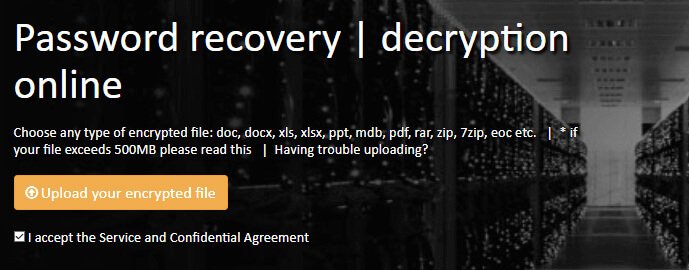
Bước 2. Nhập địa chỉ email của bạn trên trang tiếp theo. Một email sẽ được gửi đến địa chỉ; do đó, bạn nên thêm một địa chỉ email hoạt động / có thể truy cập.
Bước 3. Bấm vào liên kết có trong thư gửi cho bạn. Thao tác này bây giờ sẽ kích hoạt công cụ này để bắt đầu giải mã tệp ZIP được bảo vệ của bạn. Chờ cho quá trình hoàn tất, sau đó bạn có thể truy cập tệp ZIP một cách liền mạch.
Sự kết luận
Đối với những người đang tìm cách xóa mật khẩu khỏi tệp ZIP mà không cần bất kỳ phần mềm nào , phương pháp thứ nhất và thứ ba được thảo luận trong bài viết này có thể hữu ích. Tuy nhiên, cách tốt nhất để thực hiện hành động này một cách nhanh chóng và thoải mái là sử dụng ZIP Password Remover .